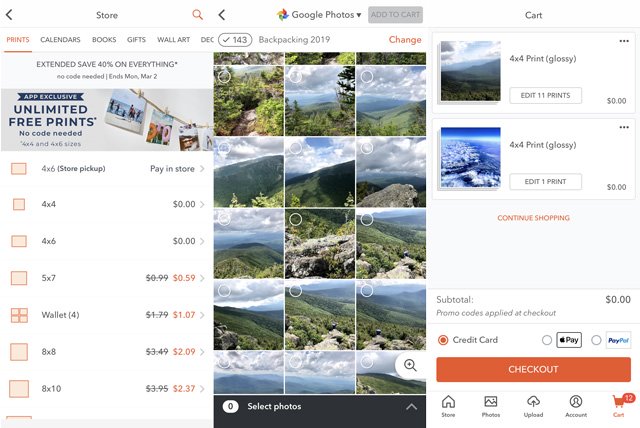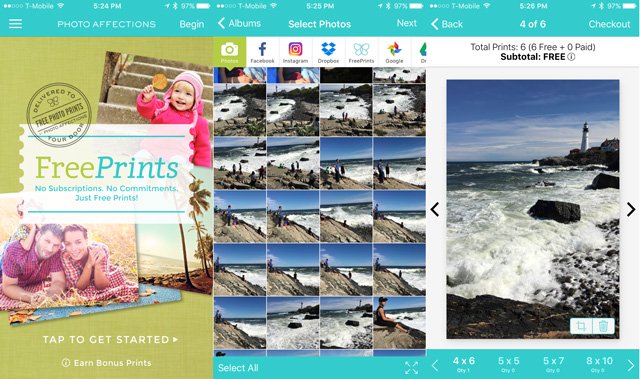Biên tập viên TodoTech20.com độc lập xem xét sản phẩm. Để giúp hỗ trợ sứ mệnh của chúng tôi, chúng tôi có thể kiếm tiền hoa hồng liên kết từ các liên kết có trên trang này.
Bạn đã chụp những bức ảnh đẹp về những đứa trẻ, kỳ nghỉ của bạn và chú chó của gia đình bạn. Bạn đã đăng chúng lên Instagram và Facebookvà xem qua album của bạn trên điện thoại bất cứ khi nào bạn có cơ hội. Nhưng đôi khi bạn muốn đi theo con đường cũ và tạo một bản in vật lý để dán lên tủ lạnh, đóng khung và treo trên tường của bạn, hoặc gửi cho người thân có thể không có tất cả các tài khoản truyền thông xã hội mới.
May mắn thay, nó dễ dàng thực hiện các bản in vật lý từ điện thoại của bạn. Bạn có thể gửi ảnh trực tiếp đến máy in tại nhà (trong nhiều trường hợp không cần máy tính), sử dụng ứng dụng để đặt hàng in tại nhà hoặc nhận tại cửa hàng trong ngày hoặc in ảnh trên máy in di động khi bạn đang bật đi Dưới đây là các bước để đưa ảnh của bạn ra khỏi điện thoại và lên giấy.
1. Gửi ảnh từ điện thoại của bạn đến máy in tại nhà của bạn
Nếu bạn đã mua máy in của mình trong vài năm qua (nếu không, đây là một vài thứ chúng tôi khuyên dùng), nó có thể sẽ có kết nối WiFi và bạn sẽ in không dây tới máy in của mình. Bạn có thể sử dụng ứng dụng từ nhà sản xuất máy in của mình hoặc sử dụng AirPrint cho thiết bị iOS hoặc Google Cloud Print cho thiết bị Android. Ở đây, cách thức:
In không dây đến máy in tại nhà từ iPhone của bạn
Cách dễ nhất để in từ iPhone của bạn là sử dụng AirPrint. Đầu tiên, xác nhận rằng máy in của bạn hỗ trợ AirPrint. Apple có một danh sách các máy in tương thích AirPrint đây. Nếu máy in của bạn nằm trong danh sách các máy in tương thích AirPrint, hãy đảm bảo rằng máy in của nó được kết nối với WiFi và nó có kết nối với cùng một mạng WiFi với điện thoại của bạn.
- Mở ứng dụng Ảnh.
- Chọn ảnh bạn muốn in và nhấn vào biểu tượng chia sẻ.
- Cuộn xuống và chọn In.
- Chạm vào Chọn Máy in.
- Chọn máy in của bạn từ danh sách.
- Thay đổi khổ giấy, nếu cần, trong Tùy chọn
- Chạm vào In.
Các nhà sản xuất máy in cũng có các ứng dụng riêng, bao gồm các tính năng bổ sung, như tạo ảnh ghép và các dự án ảnh khác hoặc đặt hàng vật tư. Khi bạn cài đặt ứng dụng và kết nối với máy in của mình (ứng dụng sẽ đưa bạn qua đó), bạn sẽ có thể duyệt qua ảnh và in.
In không dây đến máy in tại nhà từ điện thoại Android của bạn
Đầu tiên, xác nhận rằng máy in của bạn hỗ trợ Google Cloud Print. Google có một danh sách các máy in tương thích Cloud Print đây. Nếu máy in của bạn nằm trong danh sách các máy in tương thích với Cloud Print, hãy đảm bảo rằng máy in được kết nối với WiFi và nó có kết nối với cùng một mạng WiFi với điện thoại của bạn.
Để in từ điện thoại Android sang máy in tại nhà, bạn sẽ cần thiết lập in trên điện thoại.
- Chuyển đến Cài đặt
- Chọn thiết bị được kết nối
- Chọn tùy chọn kết nối
- Chọn In
- Chọn Google Cloud Print (nếu bạn không cài đặt Cloud Print, bạn có thể cài đặt nó ngay từ màn hình này)
- Nếu bạn thấy máy in của mình, hãy chọn nó và bạn sẽ sẵn sàng in.
Nếu bạn không thấy máy in của bạn:
- Nhấn vào ba dấu chấm ở góc trên bên phải để mở menu
- Chọn Thêm máy in. Nếu bạn không thấy máy in của mình, hãy nhấn nút refresh ở góc trên bên phải.
- Chọn máy in của bạn và máy in của bạn sẽ được thêm vào Cloud Print. Nếu bạn không thấy máy in của mình, hãy nhấn nút refresh ở góc trên bên phải.
- Trên máy in của bạn, hãy xác nhận rằng bạn muốn thêm điện thoại của mình dưới dạng thiết bị mà LÊ cho phép in vào máy in của bạn.
Sau khi thiết lập in ấn, bạn có thể mở ứng dụng ảnh của mình để chọn ảnh cần in.
- Chọn ảnh bạn muốn in
- Nhấn vào ba dấu chấm ở phía trên bên phải
- Cuộn qua để in
- Nhấn vào Chọn máy in
- Chọn máy in của bạn từ danh sách.
- Thay đổi kích thước giấy, nếu cần, bằng cách nhấn vào mũi tên xuống
- Nhấn vào biểu tượng máy in
Thiết lập Google Cloud Print sẽ cho phép bạn in từ bất kỳ ứng dụng nào hỗ trợ in. Bạn cũng có thể chọn cài đặt ứng dụng của nhà sản xuất, ứng dụng này thường có các tính năng bổ sung như chỉnh sửa ảnh, đặt hàng vật tư hoặc làm đồ thủ công ảnh.
In tới máy in tại nhà của bạn nếu nó không sẵn sàng WiFi
Nếu bạn không có máy in có WiFi, bạn luôn có thể gửi email ảnh cho chính mình và in từ máy tính của bạn. Để gửi email cho mình một bức ảnh, chọn ảnh, chọn Chia sẻ, chọn Email, sau đó đặt email của bạn làm người nhận. Bạn sẽ muốn đảm bảo rằng bạn gửi cho mình một bản sao có độ phân giải cao. Hoặc, bạn có thể thử một trong các dịch vụ in dưới đây. Cả hai dịch vụ đều miễn phí 4"x 6"In, mặc dù bạn sẽ phải trả tiền vận chuyển.
2. Đặt hàng in chuyên nghiệp với một ứng dụng
Các ứng dụng dịch vụ ảnh cho phép bạn đặt hàng các bản in chất lượng phòng thí nghiệm từ điện thoại thông minh của bạn để giao đến nhà của bạn trong vòng một vài ngày hoặc nhận chúng chỉ trong một giờ từ cửa hàng tham gia gần đó.
Shutyh
Shutyh cung cấp miễn phí không giới hạn 4"x 4"và 4"x 6"Bản in (bạn trả tiền vận chuyển) cho người dùng ứng dụng Shutoston. Bạn có thể chọn từ ảnh trên điện thoại của mình, Shutoston, Facebook, Instagramhoặc Google Photos. Chọn nhiều hình ảnh dễ dàng như vuốt qua chúng.
Ngoài các bản in miễn phí, bạn cũng có thể đặt hàng 5"x 7", 8"x 10", 11 "x 14", 12 "x 12", 16 "x 20", 5"x 15", 8"x 24", 12 "x 36", 20 "x 30" và kích cỡ ví (4 mỗi bản in) với chi phí bổ sung.
Bạn có thể trả tiền vận chuyển hoặc chọn nhận ảnh của mình tại Walgreen hoặc CVS Dược gần đó. Một số địa điểm cung cấp in một giờ.
Giá bán: Miễn phí trên Google Play và App StoreBản in: Miễn phí cho 4"x 4"và 4"x 6", Đang bán $00,57 ($00,99 thường xuyên) mỗi cho 5"x 7"Đang chuyển hàng: bắt đầu từ $1.79 cho vận chuyển nền kinh tế, bắt đầu từ $ 19,99 cho vận chuyển gấpTốc độ: năm đến mười ngày; hai ngày làm việc để chuyển phát nhanh; ít nhất một giờ để lấy hàng tại cửa hàngKhả năng chỉnh sửa: cắt xén; xoay
Bản in miễn phí
Bản in miễn phí cung cấp lên đến 1, 000 miễn phí 4"x 6"in mỗi năm (cộng với vận chuyển). Ứng dụng được sắp xếp hợp lý này là một cách dễ dàng để in ảnh từ máy ảnh điện thoại của bạn cũng như Facebook, Instagram, Google Photos, Google Drive, Dropbox, Microsoft OneDrive và cho người dùng iPhone, mọi thứ đều được lưu trong Tệp của bạn.
Bạn có thể đặt hàng vuông 5Xì x 5Bản in cho Instagram ảnh cũng như 5"x 7", 8"x 10" và bản in lớn hơn lên tới 20 "x 30" với chi phí bổ sung. Bạn cũng có thể chọn bản in Eas Easel tại 5"x 7" hoặc là 8"x 10", được in trên một kho dày hơn có chân đế tích hợp. Hình ảnh được in trên giấy chất lượng phòng thí nghiệm từ Kodak và Fujifilm, với một kết thúc mờ.
Giá bán: Miễn phí trên Google Play và App StoreBản in: Miễn phí cho 4"x 6"In (lên tới 85 mỗi tháng hoặc 1, 000 mỗi năm); từ $00,49 mỗi cho 5"x 5"bản in và từ $ 14,00 cho bản in EaselĐang chuyển hàng: $10,99 đến $90,99; $10,00 thêm cho vận chuyển hai ngày; miễn phí vận chuyển lần đầu tiên bạn sử dụng ứng dụngTốc độ: Bốn đến sáu ngày; hai ngày làm việc để chuyển phát nhanhKhả năng chỉnh sửa: Tối thiểu; cắt, lọc đen trắng
3. In trên đường đi với một máy in điện thoại thông minh di động
Rút ra một máy in di động trong kỳ nghỉ tiếp theo của bạn và in ngay lập tức ảnh của điện thoại thông minh cho bất kỳ ai lưu giữ bản sao cứng.
Kodak Mini 2
Kodak Mini nhỏ 2 Máy in kết nối qua Bluetooth với điện thoại thông minh của bạn, với một ứng dụng để chọn và in 2.1"x 3.4"bản in chống nước sử dụng quy trình gọi là nhuộm thăng hoa. Ứng dụng cho phép bạn cắt ảnh và thêm khung, viền, bộ lọc, nhãn dán và nhiều thứ khác để cá nhân hóa bản in của bạn. Mini 2 có pin sạc kéo dài khoảng 20 bản in mỗi lần sạc.
Giá bán: 99,99 đô la từ Kodak, kiểm tra giá trên AmazonBản in: 11,98 đô la cho 20 tờ, kiểm tra giá trên AmazonTốc độ: Khoảng 50 giây cho mỗi lần inKhả năng chỉnh sửa: Bộ lọc, đường viền, khung, văn bản, nhãn dán, cắt, cắt dán
Cập nhật vào 3/2/ 2020
(máy in với điện thoại thông minh hình ảnh qua Shutterstock ,, FreePrints / TodoTech20.com, Shutyh / TodoTech20.com, Kodak)